Enhavtabelo
Sagoj estas utilaj por informaj dezajnoj kiel menuoj. Ili gvidas legantojn trovi informojn pli rapide kaj vi ne devas premi la bildojn tuj apud via teksto. Kelkfoje kiam estas limigitaj spacoj por fotoj, uzi sagon por montri la respondan pladon estis la plej facila solvo.
Kiam mi desegnis menuojn por la manĝaĵo & trinkaĵindustrio tra la jaroj, mi kreis ĉiujn specojn de sagoj por malsamaj specoj de menuoj. Do se vi volas desegni kurban sagon, mane desegnitan, aŭ simple norman sagon? Vi estas en la ĝusta loko!
En ĉi tiu lernilo, mi montros al vi kvar malsamajn manierojn desegni sagon en Adobe Illustrator. Vi povas uzi la linia ilo, forma iloj, aŭ desegna iloj.
Pretigu la ilojn kaj ni komencu.
4 Manieroj desegni sagon en Adobe Illustrator
Vi povas uzi malsamajn ilojn por desegni malsamajn specojn de sagoj en Adobe Illustrator . Ekzemple, se vi volas fari norman rektan sagon, simple desegnu linion kaj aldonu sagpinton el la panelo Stroke. Se vi volas belan mane desegnitan stilon, uzu la peniko aŭ krajonilo.
Noto: ĉiuj ekrankopioj de ĉi tiu lernilo estas prenitaj el Adobe Illustrator CC 2021 Mac-versio. Vindozo aŭ aliaj versioj povas aspekti malsame.
Metodo 1: Trakstilo
Ĉi tiu estas la plej rapida metodo por fari sagon en Illustrator. Teknike, vi ne devas desegni ĝin, ĉio, kion vi bezonasfari estas elekti sagpintan stilon el la Stroke-opcioj.
Paŝo 1: Elektu la Linio-segmentilon (\) por desegni linion.

Paŝo 2: Elektu la linion kaj vi vidos la Stroke panelon ĉe la dekstra flanko de la dokumentfenestro. Se ne, malfermu la Aspekto-panelon el la supra menuo Fenestro > Apero , kaj vi vidos Stroke. Alklaku Trako .
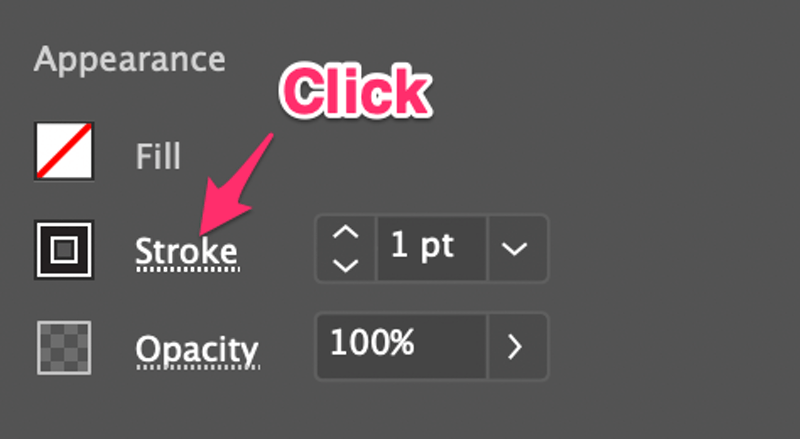
Vi vidos pli da ebloj kiel pezo, angula stilo, sagpintoj ktp.
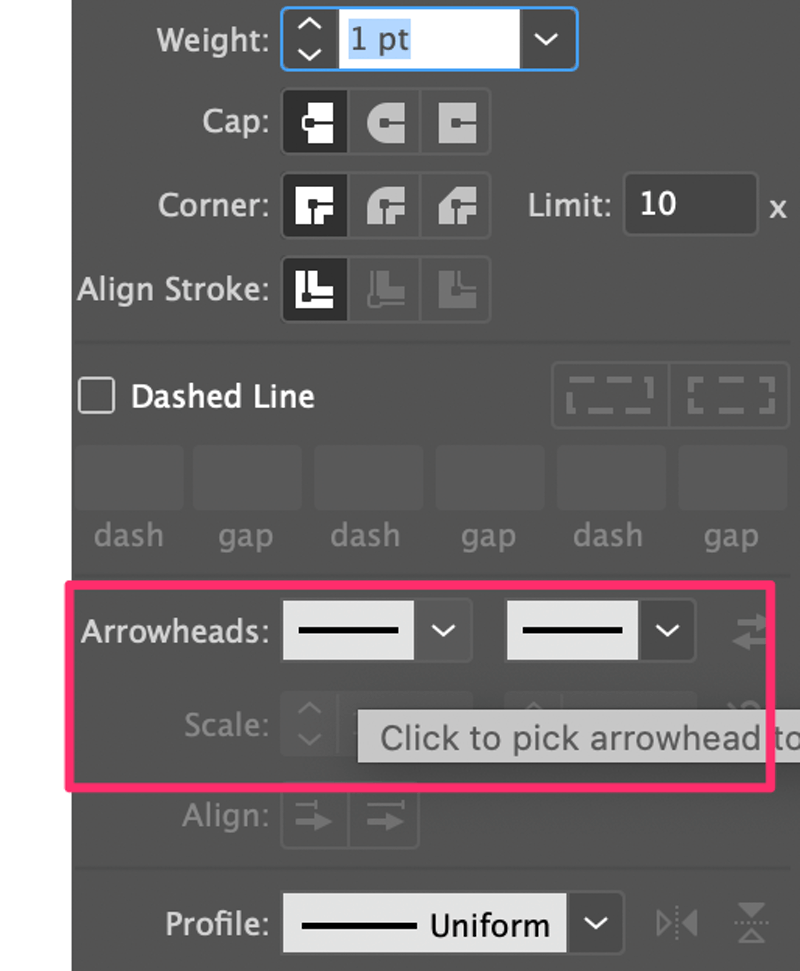
Paŝo 3: Alklaku la opcion de sagopintoj por elektu la sagpintojn, kiujn vi volas. Se vi elektas la maldekstran skatolon, la sagpinto estos aldonita al la maldekstra fino de la linio, inverse.
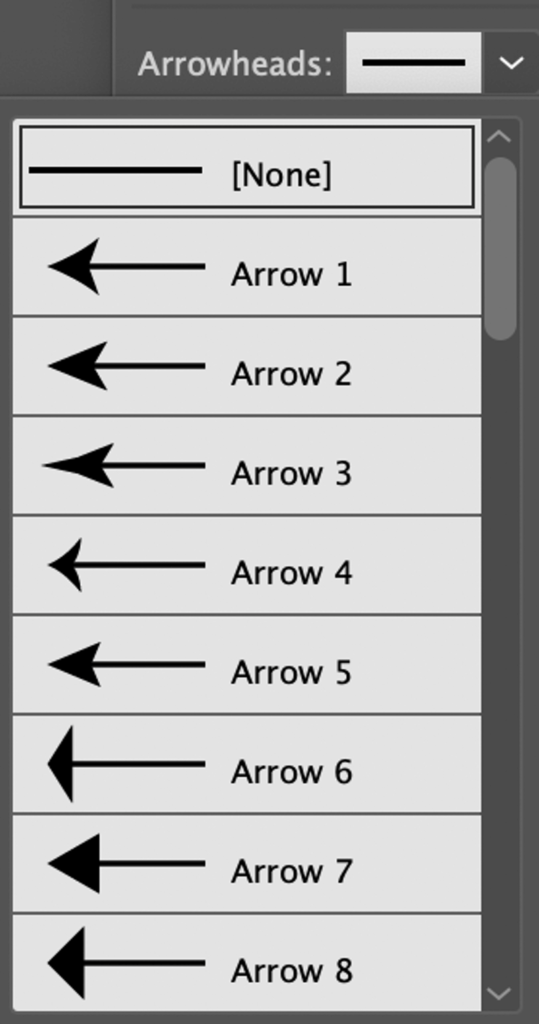
Ekzemple, mi aldonis Sagon 2 al la maldekstra fino.

Se la sago estas tro maldika, vi povas pliigi la strekpezon por fari ĝin pli dika.

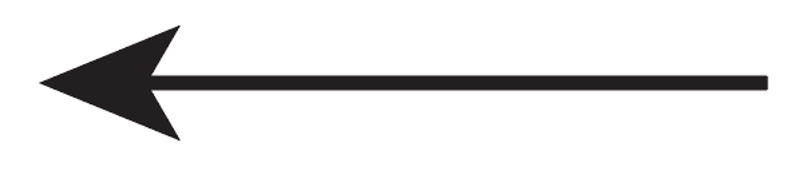
Vi ankaŭ povas aldoni sagon ĉe la dekstra flanko se vi bezonas ĝin. La du sagpintoj povas esti malsamaj.


Sub la opcio Sagpintoj, vi povas ĝustigi la skalon por ŝanĝi la grandecon de la sagopinto. Ekzemple, mi ŝanĝis la Skalon al 60% por ke ĝi aspektu pli proporcia al la linio.
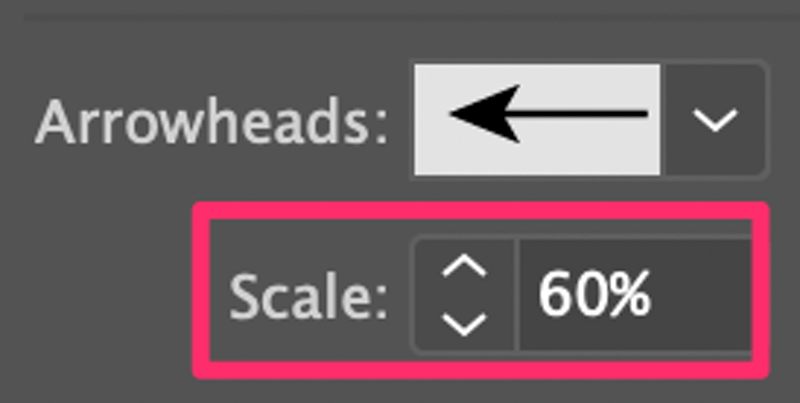
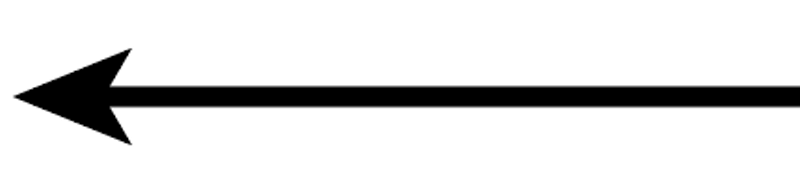
Metodo 2: Formiloj
Vi kunigos rektangulon kaj triangulon por fari sagon.
Paŝo 1: Uzu la Oktangulon (M) por desegni maldikan kaj longan rektangulon.
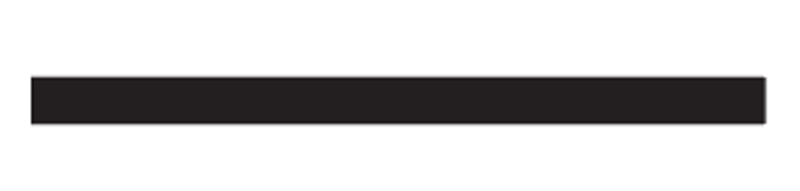
Paŝo 2: Uzu la Plulateran Ilon por fari triangulon. Simpleelektu la Poligonan Ilon el la ilobreto, alklaku la kanvason kaj enigu 3 flankojn en la dialogujo.
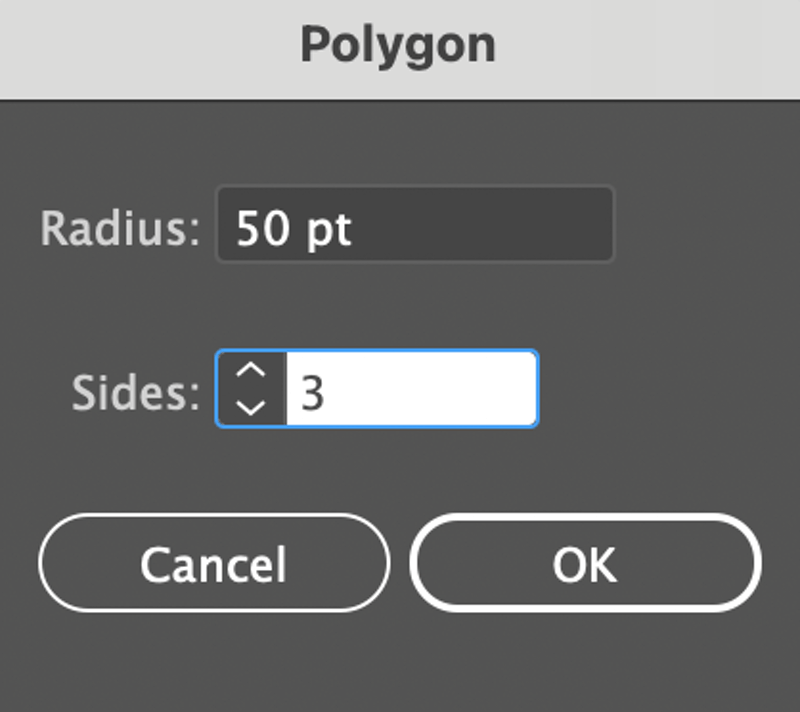
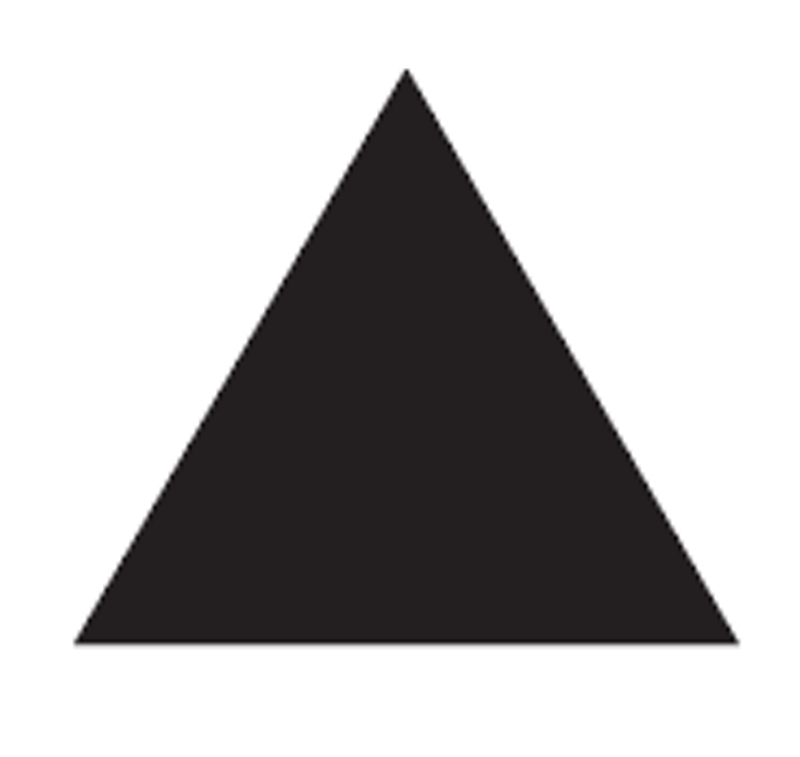
Noto: Vi povas uzi ajnan metodon, kiun vi ŝatas fari la triangulon. . Mi uzas la Poligonan Ilon ĉar ĝi estas pli facila.
Paŝo 3: Turnu la triangulon 45 gradojn, metu ĝin ambaŭflanke de la rektangulo, kaj centre vicigu ambaŭ formojn. Regrandigi la formojn laŭe.
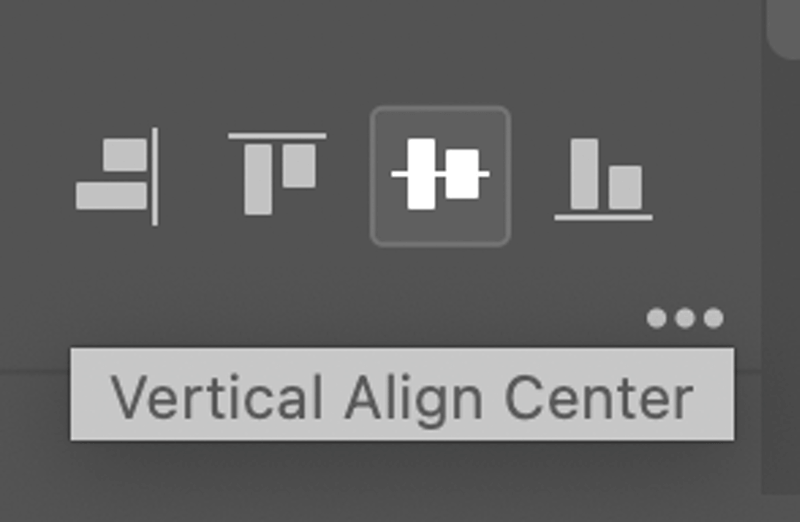
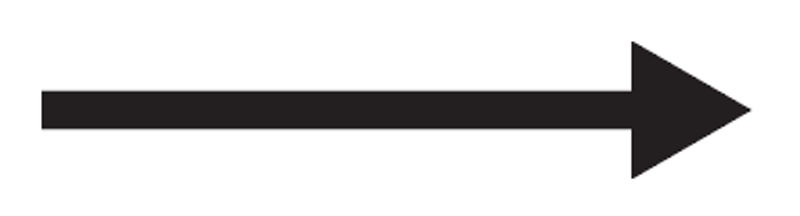
Ŝajnas, ke ĝi estas farita sed ni ankoraŭ mankas unu grava paŝo! Se vi premas Komando / Ctrl + Y por vidi la konturojn, vi vidos, ke ĉi tiuj du estas apartaj formoj, do ni devos fari ilin. en unu.
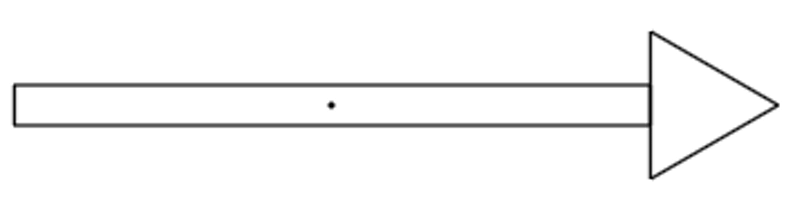
Paŝo 4 (Grava): Elektu ambaŭ formojn, iru al la panelo Pathfinder kaj alklaku Unuigi .
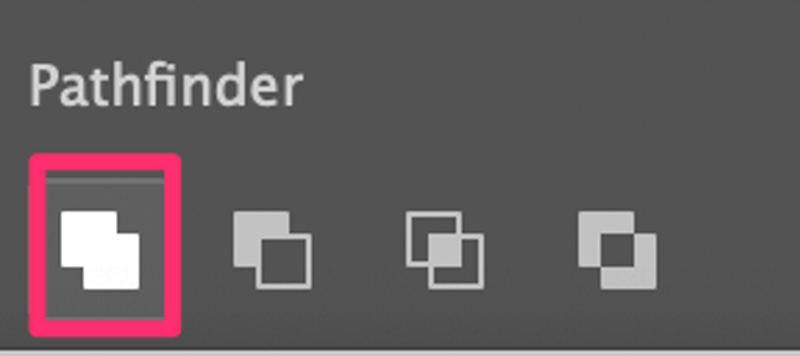
Nun se vi iras al la Skizo-vido denove, vi vidos ke la kombinita formo.
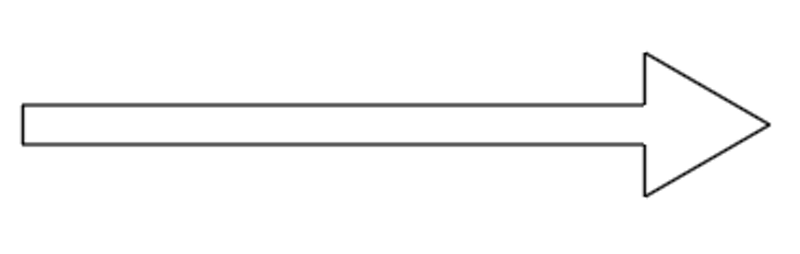
Eliru la Skizo-vido alklakante Komando / Ktrl + Y denove kaj vi povas aldoni koloron por kongrui kun via dezajno.
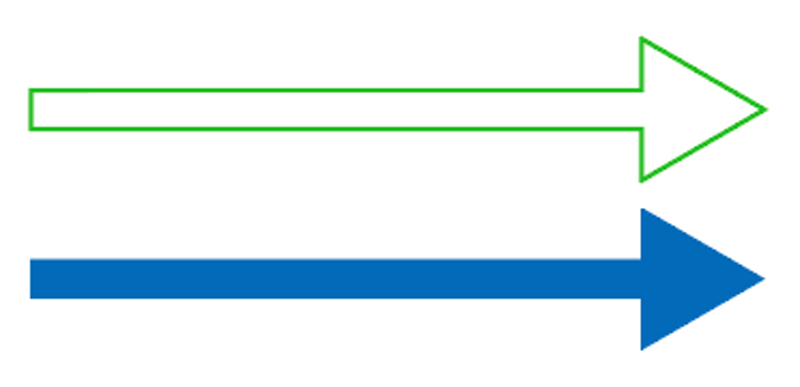
Metodo 3: Plumo-ilo
Vi povas uzi la skribilo por fari kurbigan sagon. La ideo estas desegni kurblinion, kaj tiam vi povas aŭ aldoni sagpintojn de la Stroke panelo aŭ desegni vian propran per la plumo-ilo.
Paŝo 1: Elektu la skribilon, alklaku la arttabulo por krei la unuan ankropunkton, alklaku denove, tenu la muson kaj trenu por krei la duan ankropunkton, kaj vi faros vidi kurbon.
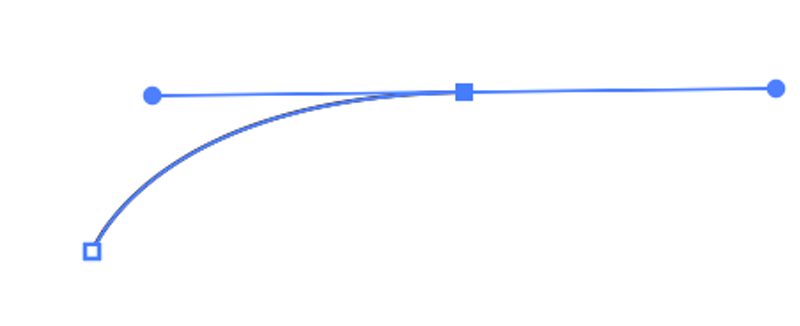
Paŝo 2: Desegnu triangulon aŭ ansagpinto formo uzante ajnan metodon/stilon vi ŝatas. Mi daŭre uzos la skribilon.
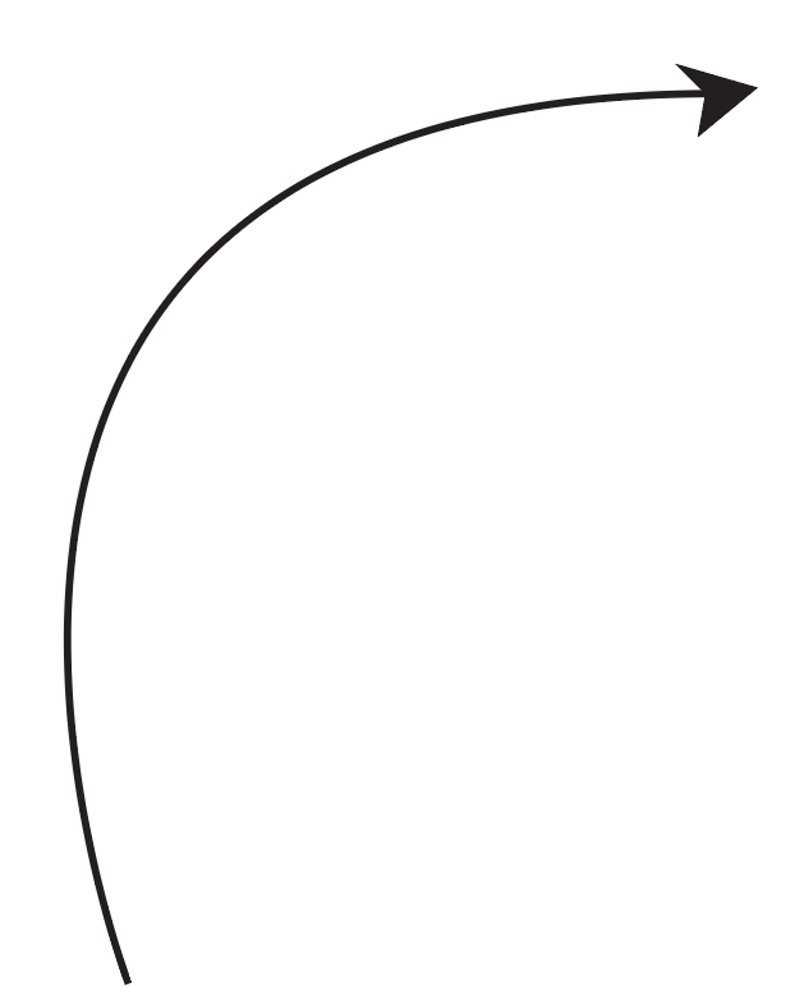
Konsileto: Vi ankaŭ povas aldoni sagpinton el la panelo Stroke. Se vi faras tion, vi povas preterpasi la paŝon 3.
Paŝo 3: Elektu kaj la kurblinion kaj la sagpinton, iru al la supra menuo kaj elektu Objekton. > Pado > Skuza streko . Ĉi tiu paŝo transformas la kurblinion (strekon) en vojon (formon).
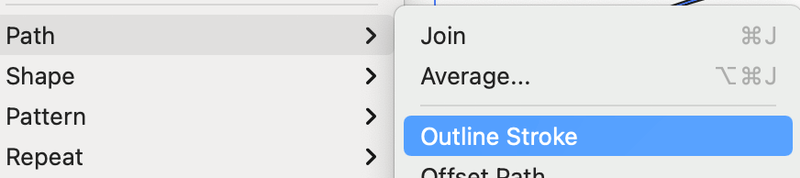
Paŝo 4: Elektu ambaŭ denove, iru al la panelo Pathfinder kaj alklaku Unigi .
Konsileto: Se vi volas fari frenezan ondulan sagon, vi povas daŭre aldoni ankropunktojn ĉe Paŝo 1.
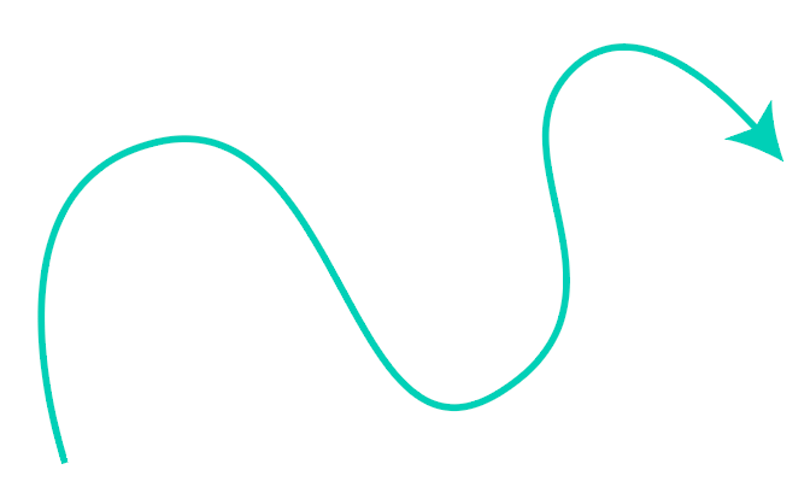
Metodo 4: Peniko/Krajono
Vi povas uzu aŭ la Peniko aŭ Krajonilo por desegni libermane sagon.
Paŝo 1: Elektu desegnilon (Peniko aŭ Krajono) kaj komencu desegni. Ekzemple, mi uzis la Peniko-Ilon por desegni ĉi tiun sagon.

Se vi iras al la skiza vido, vi vidos, ke la sagopinto ne estas ligita al la linio kaj ili estas ambaŭ strekoj anstataŭ formoj.
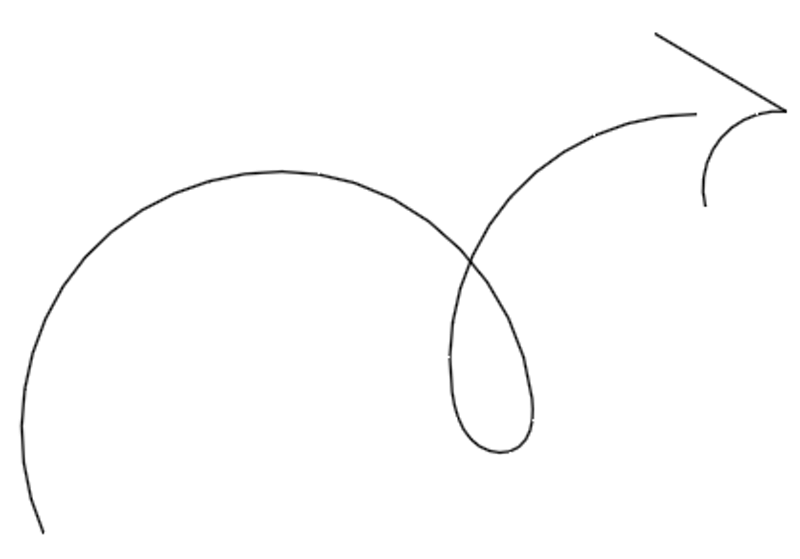
Paŝo 2: Elektu kaj la kurblinion kaj la sagpinton, iru al la supra menuo kaj elektu Objekto > Pado > Skuza streko . Nun la reala formo de la sago montras.
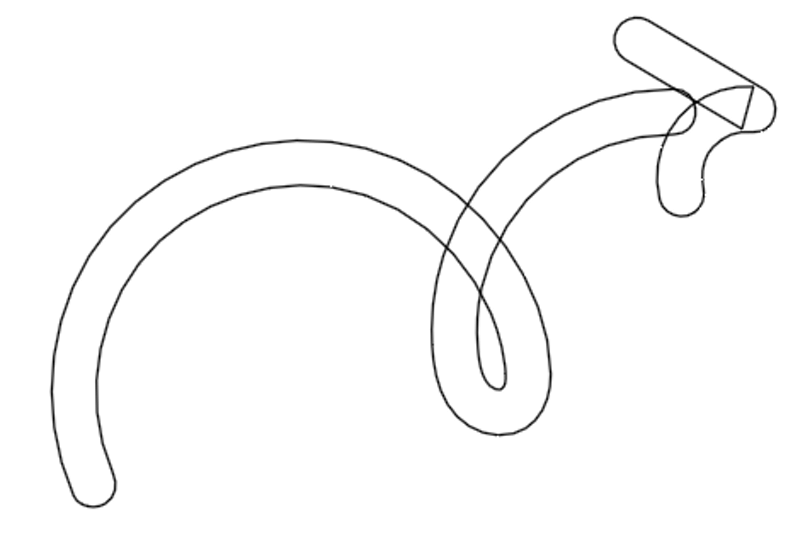
Sufiĉe fuŝaĵo ĉi tie, sed ne maltrankviliĝu, ni kombinos la formojn kaj la konturo aspektos tiel.
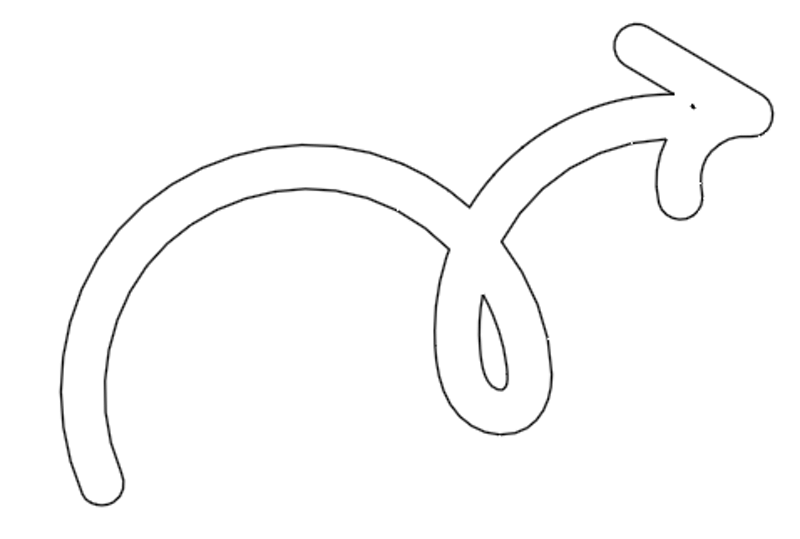
Paŝo 3: Elektu ambaŭ denove, iru al la Pathfinder panelo kaj alklaku Unuigi , same kiel paŝo 4 de Metodo 2.
Tio estas!
Estas tre facile desegni sagon en Adobe Illustrator. Se vi elektas la metodon 1, esence vi nur bezonas desegni linion kaj ŝanĝi la strek-opciojn.
Por aliaj metodoj, memoru konverti al streka konturo ĉar estos pli facile por vi redakti ĝin poste. Ankaŭ, ne forgesu kombini la formojn por ke vi moviĝu, skalu la sagon proporcie. Se vi volas, vi ankaŭ povas kombini la ilojn por fari viajn plej ŝatatajn sagojn.

